win7系统用户在使用电脑的时候,突然打开电脑了,可是却没有显示电脑桌面,一脸懵逼了,这是什么情况,没有显示桌面的话,就无法正常进行工作了。遇到这种问题要如何解决呢?桌面不显示是因为什么原因?其实是因电脑在运行程序的时候,安装了不兼容的软件而导致的,具体的解决方法看下文介绍。
win7系统桌面不显示的解决方法:
1、同时按【Ctrl+Alt+Delete】,点击“启动任务管理器”
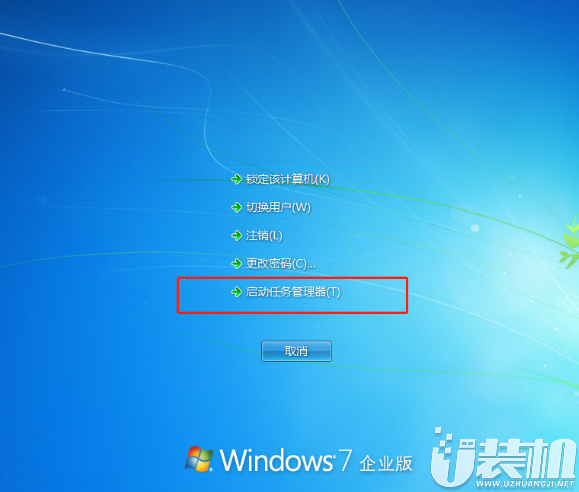
2、随后,鼠标右击“explorer.exe”,选择“结束进程”

3、这时桌面仍然是什么都没有,我们需要做的是在任务管理器新建explorer.exe进程
4、在任务管理器中单击【文件】选择【新建任务】

5、在弹出框输入“explorer.exe”,然后单击【确定】,稍等片刻,电脑桌面就能恢复了

好了,关于win7系统桌面不显示的解决方法就介绍到这里了,不知道大家看完上面的操作介绍后,还有什么不理解的点吗?要是有的话要及时提出来哦!小编非常乐意为大家解答!
双生怨手游最新版
快跑倒霉小哥游戏
花亦山心之月免费版
潜行大师内置MOD菜单最新版
碰碰熊手机版